ちょっと画面を見たくて、撮りたくて、Hyper-V の入れ子になった仮想化(Nested Virtualization)の仮想マシン 2 台で Azure Stack HCI クラスターを作成してみたんだけども、トライ&エラーの繰り返しで結構時間がかかったという話など。Azure Stack HCI ver 21H2 の ISO はこちらから。
●Hyper-V仮想マシンを作成したら、各仮想マシンについて以下を実行して、入れ子になった仮想化とネットワークオプションを設定する。-AllowTeaming on を忘れずに。
$vmname = "仮想マシン名"
Set-VMProcessor -VMName $vmname -ExposeVirtualizationExtensions $true
set-VMNetworkAdapter -VMName $vmname -MacAddressSpoofing On -AllowTeaming on
でないと、入れ子構造の仮想化が有効になっていても、なっていないと言われて、Windows Admin Center(WAC)の「1.4 機能をインストールします」でのインストールが失敗し続ける。
●Azure Stack HCI はja-jpではなく、en-usイメージの方がいいと思う。下手に日本語版だと、ローカライズの問題でどこかで引っ掛かるかもしれないから。今回は、最終的に WAC も言語を英語に切り替えてから、ウィザードを実行した。日本語表示だと、進捗状況の表示がおかしなところがあったような、なかったような。(なので WAC 日本語表示、HCI OS ja-jp で成功するのかは知らない)。WACがおかしいなと思ったら、en-us にしてやると、ローカライズが原因の問題を排除できると思います。
●WACは、Active DirectoryのメンバーサーバーにWACをゲートウェイモードとしてインストールして、AD管理者でログオンして作業する。Windows Server 2022ならEdgeが既定なので、https://lovalhostで接続すればよい。Windows 10/11上のWindows Admin Centerだと、「(2)ネットワーク」の最後の最後の「テストと検証」(今回は Network ATC ではなく、従来型の仮想スイッチでクラスター作りました。Network ATC はまだよくわからん)とか、「(3)クラスタリング」の 3.3「クラスターの検証」が CredSSP エラーで失敗するかも。Troubleshoot CredSSP(https://docs.microsoft.com/en-us/azure-stack/hci/manage/troubleshoot-credssp) の方法で回避できなかった。Windows 10 上の WAC から Windows Server 2022 の WAC に切り替える決断をするのになかなか踏ん切りがつかず、時間を取られてしまった(1日以上無駄にした)。
●「3.1 クラスターの作成」でDNS名前解決がなかなか検証されない場合は(待ってなんかいられない場合は)、DNSサーバーにAレコードとPTRレコードを手動で登録しちゃう(レコードの変更を許可するようにして)。うちでホストクラスター作るとき、毎回そうしてる。
●「(4)記憶域」で記憶域スペースダイレクトの有効化に失敗する場合は、ノードの1台でEnable-ClusterStorageSpacesDirect を実行してから、もういちどボタンを押すと成功するかも。
● SDN とか、Azure Arc リソースブリッジ(ARM との統合)とかやろうとすると、HCI クラスター上に仮想マシンをデプロイすることになるみたいなのでリソース不足にご注意。
●以下のドキュメントを確認してから進めたほうがいい。特に3つ目。入れ子になった仮想化に作成する際の注意点が書いてあった(作成後に見た)。
Deploy hyperconverged infrastructure with Windows Admin Center
https://docs.microsoft.com/en-us/windows-server/manage/windows-admin-center/use/deploy-hyperconverged-infrastructure
Azure Stack HCI 21H2 - Evaluation Guide
https://github.com/Azure/AzureStackHCI-EvalGuide#azure-stack-hci-21h2---evaluation-guide
Windows Admin Center Known Issues
https://docs.microsoft.com/en-us/windows-server/manage/windows-admin-center/support/known-issues
で、結局、この画面(↓)が見たかったんです。 60日間無料評価できるみたいだけど、前にも(別のクラスターを)登録したことがあるのが影響するといやなので、即、登録解除。(それに、HCI 上で仮想マシンを動かせるほど物理のリソースがない、Azure VM でやることもできるみたいだけど課金が怖い。)
General availability: Windows Server guest licensing offer for Azure Stack HCI
https://azure.microsoft.com/ja-jp/updates/general-availability-windows-server-guest-licensing-offer-for-azure-stack-hci/
WAC 側からの購入については、「設定」ボタンがグレー状態で確認できず(この機能を利用するには更新プログラムが必要です→でも最新に更新してある)。
おまけ
Azure Stack HCI 21H2の新機能であるクラスター対応更新(CAU)のカーネルソフトリブート(クイック再起動、BIOSやファームウェアの初期化をバイパスして起動)を利用するには、 ノードの1台で以下を実行する必要があります(再起動なしで即有効)。
Get-Cluster | Set-ClusterParameter -Name CauEnableSoftReboot -Value 1 -Create
Get-Cluster | Get-ClusterParameter
既定だと、CAU のオプション↓に「クイック再起動を無効にする」(カーネルソフトリブートを無効にするオプション)が表示されない(つまり、常に、通常の再起動)。
追加で覚書
●クラスターの共有ボリューム(CSV)は自動作成されないので、クラスターマネージャー(MMC)でS2D上に自分で仮想ディスク作成して追加しなきゃならないのかな? (そうしちゃったけど)、「ボリューム」の「+作成」からいけるみたいでした。作成したら、「設定」で VHD と仮想マシンの既定パスを C:\ClusterStorage\下のCSVボリュームに設定。
●入れ子になった仮想マシンで Azure Stack HCI クラスターを評価する場合は、要所要所でチェックポイントを作成して失敗したらロールバックして、ロールバック後に Test-ComputerSecureChannel が False だったら、以下を実行してセキュアチャネルを修復して再起動。これ知ってると便利。
Test-ComptuerSecureChannel -Verbose -Repair -Credential ドメイン名\Administrator
●テスト用のActive Directory 環境で、IPv6 の DNS名前解決がルーターを参照してしまう場合はドメインが見えなくなっちゃうので、netsh interface ipv6 add dnsservers "インターフェース名" DCのIPv6アドレスすると、なんとかなる(この前ネット契約新しくしてからのウチのあるある)。
5/27 追記)シングルノードのサポートがGAしたそうです。
Announcing Azure Stack HCI support for single-node clusters
https://techcommunity.microsoft.com/t5/azure-stack-blog/announcing-azure-stack-hci-support-for-single-node-clusters/ba-p/3408431
Using Azure Stack HCI on a single server
https://docs.microsoft.com/ja-jp/azure-stack/hci/concepts/single-server-clusters
早速途中までなんちゃって環境を構築。WACのウィザードがやることを、シングル構成のクラスターとして PowerShell ですべてやってから、WAC に登録。通常の HCI クラスター マイナス 高可用性機能で、それ以外は機能差ないっぽい(AKS on HCI のシングル構成は Preview)。記憶域レプリカとか CAU とか、使えない機能の UI も見えちゃうところに注意。ボリュームの作成も WAC からはできない。



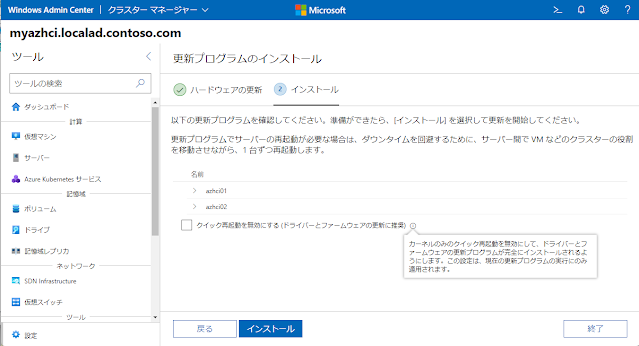
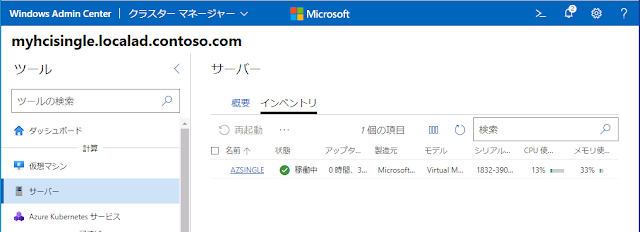
お世話になります。
返信削除Azure Stack HCIでCAUの有効化に成功されているようなので、ご質問させてください。
当方、クラスター対応更新のウィザードで生成されるPowerShellをドメインコントローラーから実行しています。(クラスターノードではなく、ドメインコントローラーか作業端末から実行する旨、docs.microsoft.comのドキュメントに記載有ったため)
ただ、CAUのコンピューターオブジェクトは、作成されるもののオンラインにならずタイムアウトしています。
※該当OUには、クラスターのコンピューターアカウントへ権限付与済みです。
山市さんは、CAU有効化の際、何か追加のオプションを付与されたりしましたでしょうか?
WAC(ゲートウェイモードのServer 2022にWindows 11から接続)で「更新プログラム」のページを開いて、WACに言われたまま有効化しただけだったと思います。まだDefenderの定義しかインストールしてませんが、「更新プログラム」ページで確認とインストールはできてます。前回(20H2)のときにすんなりできたんで、今回(21H2)は何も読まずに感で進めたので確かなことは言えません。HCI OSがen-usなのが良かったとか?
返信削除コメントありがとうございます。
返信削除自分の環境依存のところがありそうなのかも。
もう少しもがいてみます!